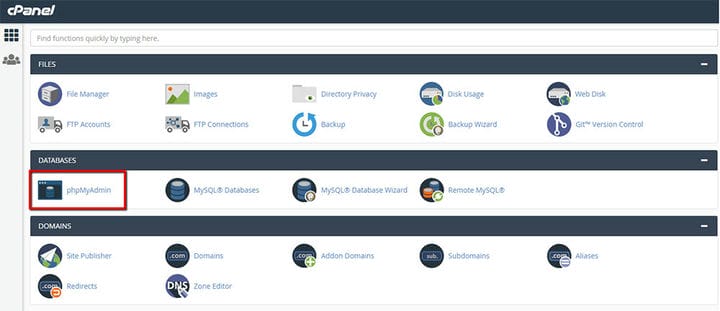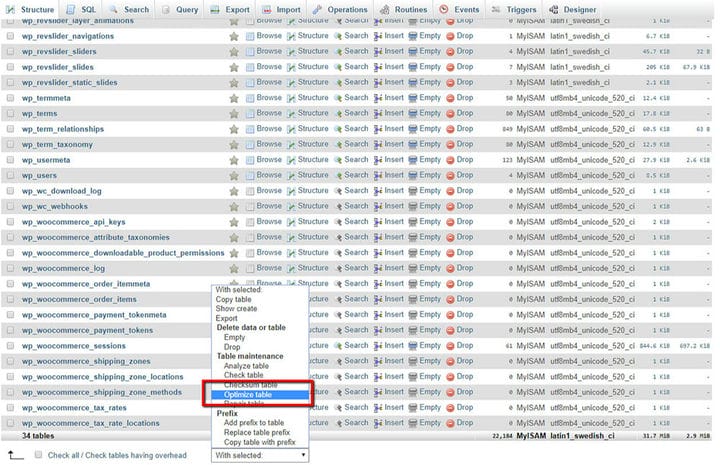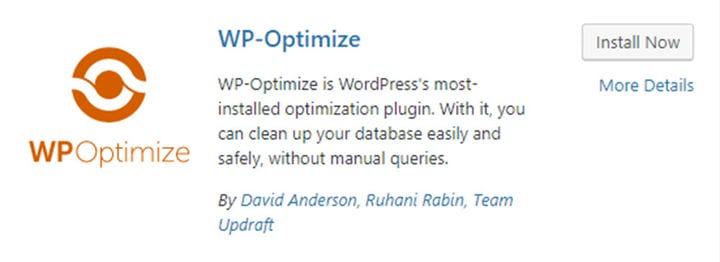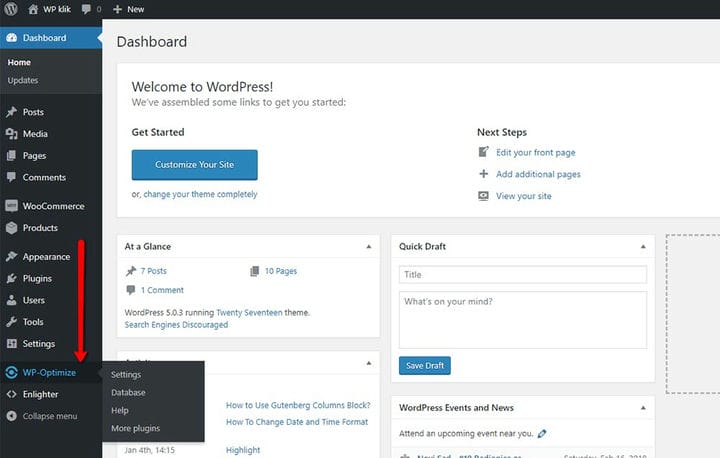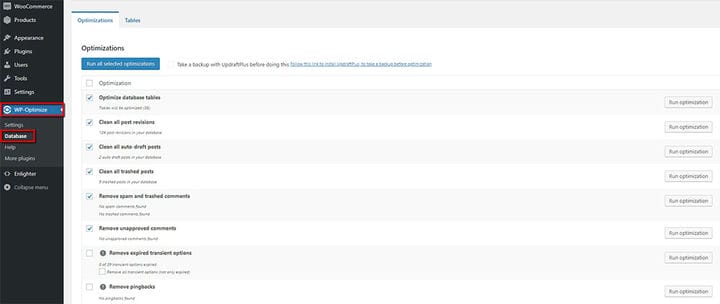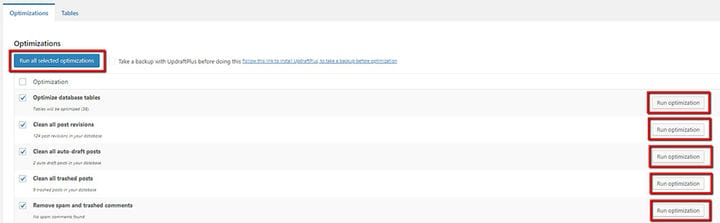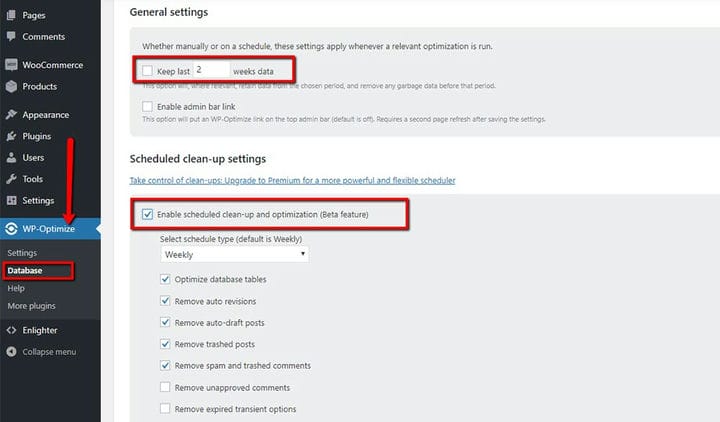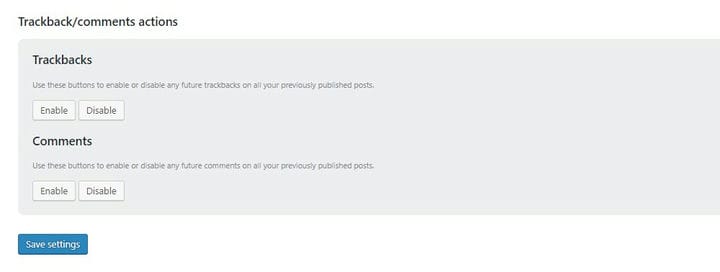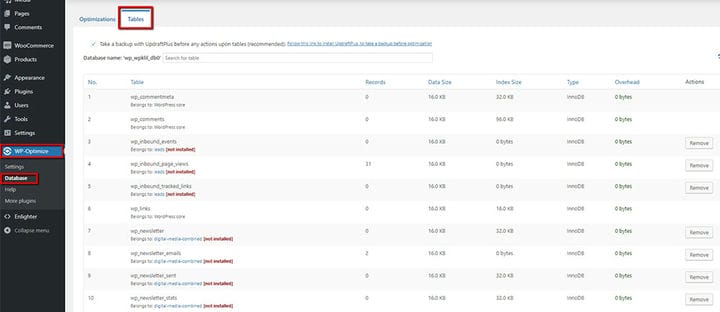Cómo optimizar su base de datos de WordPress de dos maneras sencillas
Si desea que su sitio web sea rápido, la optimización de su base de datos de WordPress es esencial para mantener el mejor rendimiento posible. No sólo es necesaria la optimización de la base de datos de WordPress porque brinda una mejor experiencia de usuario a sus visitantes, sino que tener un sitio web rápido también puede ayudar a clasificarlo más alto en los resultados de búsqueda.
Como este puede ser un proceso molesto, hemos decidido mostrarle dos formas en las que puede optimizar fácilmente su base de datos de WordPress.
Usando phpMyAdmin
Este método es uno de los más favorecidos entre los propietarios de sitios web. Para acceder a él, vaya a su cPanel y haga clic en phpMyAdmin en la sección de Bases de datos.
Primero, debe iniciar sesión en su phpMyAdmin. Una vez allí, podrá ver una lista de todas las tablas en su base de datos y sus tamaños. El tamaño de todas estas tablas es equivalente al tamaño de sus datos. Si tiene muchos datos almacenados, habrá más filas en una tabla. Esto también significa un mayor tamaño de su base de datos.
Para optimizar su base de datos, debe seleccionar estas tablas. Puede hacerlo marcando las casillas de verificación que aparecen junto a cada nombre de tabla a la izquierda. Luego, busque la opción llamada Optimizar tabla en el menú desplegable y presione el botón Ir.
Usando un complemento WP-Optimize
Si prefiere usar un complemento que se encargue de la tarea de optimizar su base de datos de WordPress, entonces el complemento WP-Optimize es más que capaz de hacer el trabajo.
Una vez que instale un complemento WP-Optimize, aparecerá una nueva pestaña con el nombre WP-Optimize en su Tablero.
Optimizaciones
Puede acceder a la pantalla Optimizaciones desde la pestaña Base de datos. En la imagen a continuación, puede ver todas las casillas de verificación que puede marcar para optimizar su base de datos de WordPress.
Cuando instala y luego cambia la configuración de sus temas o complementos o incluso los elimina, deja rastros en su base de datos. La opción Optimizar las tablas de la base de datos es particularmente importante porque ayuda con la limpieza de esos rastros.
Si tiene un sitio web basado en un blog, no es necesario que mantenga todas las revisiones del sitio. Por lo tanto, sería importante que su sitio los limpie marcando la opción Limpiar todas las revisiones de publicaciones.
Al eliminar contenido no deseado, como publicaciones o comentarios de spam, muchas personas se olvidan de eliminarlos en su totalidad. Limpiar todos los borradores automáticos y publicaciones descartadas y eliminar el spam y las opciones de comentarios descartados son excelentes para esta tarea. Y hablando de comentarios, también es deseable eliminar los comentarios no aprobados mientras lo hace, ya que también hay una opción para esta categoría.
Al final de la lista de optimización, notará las opciones que contienen un signo de exclamación. Le recomendamos que tenga cuidado con estas opciones particulares. Esto se debe a que los elementos marcados con este icono realizan tareas más exigentes. Por lo tanto, si por alguna razón su servidor falla o ocurre algún otro problema mientras se ejecuta el proceso de optimización, podría dañar sus datos. Es por eso que le rogamos que primero haga una copia de seguridad de su base de datos antes de usar estas opciones.
Cuando termine de seleccionar las opciones de optimización, puede hacer clic en Ejecutar todas las optimizaciones seleccionadas o Ejecutar optimización para realizar cada tarea individualmente.
Si le gusta la forma en que este complemento realiza el proceso de optimización de la base de datos, puede programarlo para que se ejecute automáticamente. Para hacerlo, ve a WP-Optimize > Configuración.
- Conservar último…: al marcar esta casilla de verificación, establecerá un período de tiempo durante el cual se deben conservar los datos. Esto significa que todo lo creado después de un período de dos semanas se puede optimizar, mientras que todo lo que se encuentra en la categoría de las últimas 2 semanas permanecerá intacto.
- Configuración de limpieza programada: esta opción le permite decidir con qué frecuencia se llevará a cabo la optimización, así como qué categorías en particular se optimizarán. Las dos últimas opciones llevan el mismo signo de exclamación que las opciones mencionadas anteriormente, lo que significa que también realizan tareas más exigentes. Por lo tanto, la misma regla de hacer una copia de seguridad de su base de datos también se aplica a ellos.
Es importante tener en cuenta que este complemento también le brinda la opción de habilitar o deshabilitar cualquier seguimiento y comentario futuros.
Una vez que haya terminado de configurar todas sus opciones, asegúrese de guardar la configuración.
La opción Tablas de la pestaña Base de datos enumera todas las tablas de la base de datos, tanto las que se están utilizando actualmente como las que se han utilizado anteriormente. En lugar de hacer el proceso de optimización (que ya explicamos anteriormente), aquí puede ver si hay algún elemento de la tabla no deseado y luego eliminarlo manualmente. Pero si decidió optar por las opciones anteriores, lo más probable es que no haya elementos sobrantes o basura en esta lista.
Lo que obtienes si decides comprar una versión pro
Al igual que con muchos complementos, existe la opción de usar la versión gratuita y actualizar a pro. Con la compra de una versión pro del complemento WP-Optimize, obtiene múltiples beneficios, como la capacidad de realizar optimizaciones en tablas individuales y eliminar imágenes que ya no usa. Además, puede probar un sistema de programación más avanzado que le permite realizar optimizaciones de rutina cuando lo considere oportuno, entre otras cosas. También obtiene una opción de soporte multisitio, lo que significa que podrá optimizar cualquier sitio que tenga en su red de WordPress. Por último, pero no menos importante, el privilegio de ponerse en contacto con el equipo de soporte del complemento también se incluirá si se convierte en profesional.